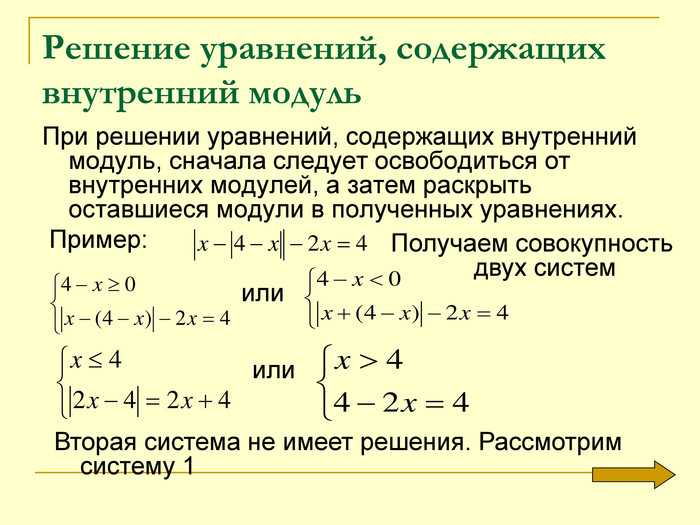404 — Страница не найдена
|
||||||||||||||||||||||||||||||||||||||||||||||||||
|
||||||||||||||||||||||||||||||||||||||||||||||||||
Решение уравнений с модулями и параметрами
Цель урока. Решение уравнений с параметрами и модулями, применяя свойства функций в неожиданных ситуациях и освоение геометрических приемов решения задач. Нестандарные уравнения.
Задачи:
- Образовательные: научить решать некоторые виды уравнений уравнений модулями и параметрами;
- Развивающие: развивать культуру мысли, культуру речи и умение работать с тетрадью и доской.
- Воспитательные: воспитывать
самостоятельность и умение преодолевать
трудности.

Оборудование: наглядный материал для устного счёта и объяснения новой темы. Интерактивная доска, мультимедийное оборудование урока.
Структура урока:
- Повторение изученного материала (устный счёт).
- Изучение нового материала.
- Итог урока.
- Домашнее задание.
ХОД УРОКА
1. Повторение важнейшего теоретического материала по темам: «Уравнения, содержащие модуль», «Решение уравнений с параметрами»
1) «Уравнения, содержащие модуль»
Абсолютной величиной или модулем числа a называется число a, если a > 0, число – a, если a < 0, нуль, если a = 0. Или
| | a | ={ | a, если a > 0 |
| 0, если a = 0 | |
| – a, если a < 0 |
Из определения следует, что | a | > 0
и | a | > a для всех a € R .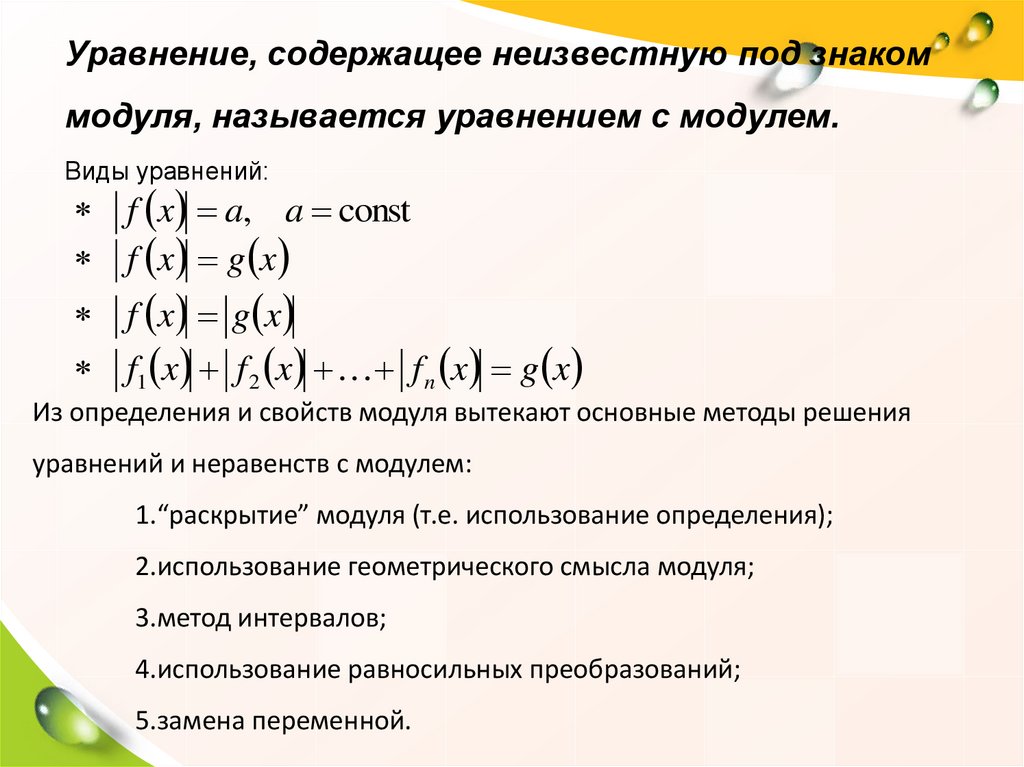
Неравенство | x | < a, (если a > 0) равносильно двойному неравенству – a < х < a.
Неравенство | x | < a, (если a < 0) не имеет смысла, так как | х | >0.
Неравенство | x | > a, (если a > 0) равносильно двум неравенствам
Неравенство | x | > a, (если a < 0) справедливо для любого х € R.
2) «Решение уравнений с параметрами»
Решить уравнение с параметрами – значит указать, при каких значениях параметров существуют решения и каковы они.
а) определить множество допустимых значений неизвестного и параметров;
б) для каждой допустимой системы значений параметров найти соответствующие множества решений уравнения.
2. Устные упражнения
1. Решить уравнение | x – 2 | = 5; Ответ: 7; – 3
| x – 2 | = – 5; Ответ: решения нет
| x – 2 | = х + 5; Ответ: решения нет; 1,5
| x – 2 | = | x + 5 |; Ответ: решения нет; – 1,5; решения нет; – 1,5;
2.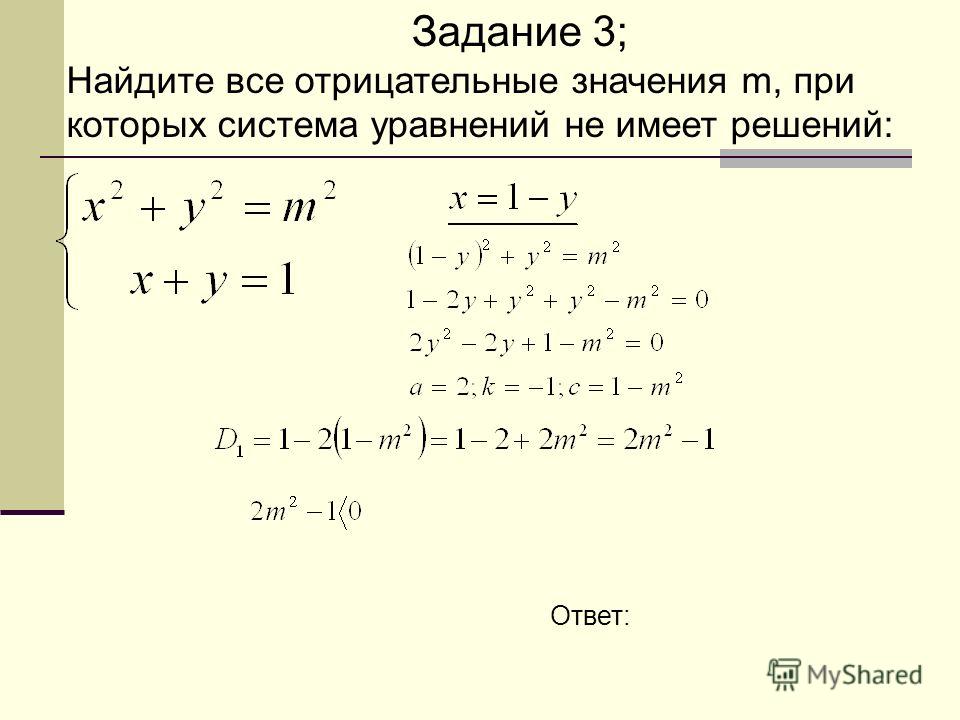 Решить уравнение: | x + 3 | + | y
– 2 | = 4;
Решить уравнение: | x + 3 | + | y
– 2 | = 4;
Расcмотрим четыре случая
1.
| { | x + 3 > 0 | { | x > – 3 |
| y – 2 > 0 | y > 2 | ||
| x + 3 + y – 2 = 4 | y = – x + 3 |
2.
| { | x + 3 > 0 | { | x > – 3 |
| y – 2 < 0 | y < 2 | ||
| x + 3 – y + 2 = 4 | y = x + 1 |
3.
| { | x + 3 < 0 | { | x < – 3 |
| y + 2 > 0 | y > – 2 | ||
| – x – 3 – y – 2 = 4 | y = x + 9 |
4.
| { | x + 3 < 0 | { | x < – 3 |
| y + 2 < 0 | y < – 2 | ||
| – x – 3 – y – 2 = 4 | y = – x – 9 |
В результате мы получаем квадрат, центр которого (–3; 2), а длина диагонали равна 8, причем диагонали параллельны осям координат.
Из наглядных соображений можно сделать вывод: что уравнение вида | х + a | + | у + b | = с; задает на плоскости квадрат с центром в точке (– а; – b), диагоналями параллельными осям OX и ОУ, и длина каждой диагонали равна 2с. Ответ: (– 3; 2).
2. Решить уравнение aх = 1
Ответ: если a = 0, то нет решения; если a = 0, то х = 1/ a
3.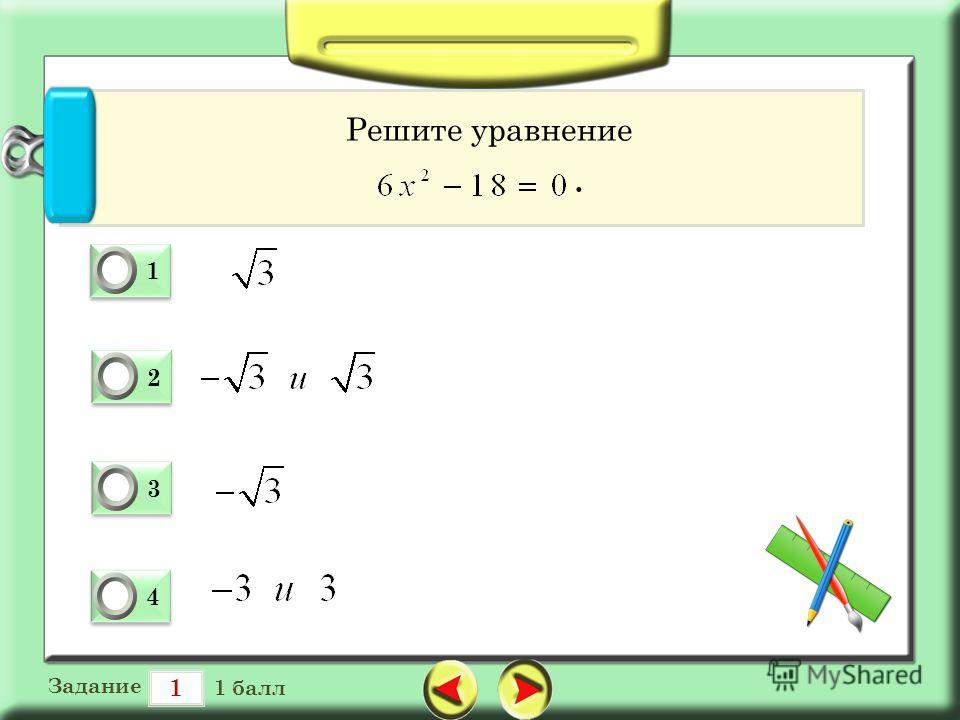 Решить уравнение (а2 – 1) х = а
+ 1.
Решить уравнение (а2 – 1) х = а
+ 1.
Решение.
Нетрудно сообразить, что при решении этого уравнения достаточно рассмотреть такие случаи:
1) а = 1; тогда уравнение принимает вид ОX = 2 и не имеет решения
2) а = – 1; получаем ОX = О , и очевидно х – любое.
1
3) если а = + 1, то х = –––
а
– 1
Ответ:
если а = – 1, то х – любое;
если а = 1, то нет решения;
1
если а = + 1 , то х = –––
а
– 1
3. Решения примеров (из вариантов С)
1. При каком значении параметра р уравнение | х2
– 5х + 6 | + | х2 – 5х + 4 | = р
имеет четыре корня.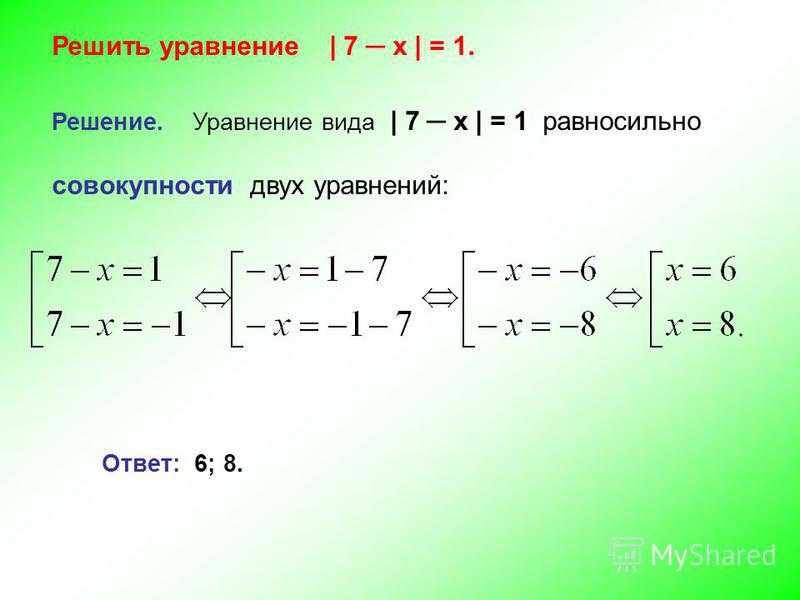
Решение.
Рассмотрим функцию у = | х2 – 5х + 6 | + | х2 – 5х + 4 |
Так как х2 – 5х + 6 = (х – 2)(х – 3) и х2 – 5х + 4 = (х – 1)(х – 4), то y = | (х – 2)(х – 3) | + | (х – 1)(х – 4) |, корни квадратных трехчленов отметим на числовой прямой
1 2 3 4 х
Числовая прямая при этом разбивает на 5 промежутков
1.
| { | x < 1 | { | x < 1 |
| y = x2 – 5x + 6 + x2 – 5x + 4 | y = 2x2 – 10x + 10 |
2.
| { | 1 < x < 2 | { | 1 < x < 2 |
| y = x2 – 5x + 6 – x2 + 5x – 4 | y = 2 |
3.
| { | 2 < x < 3 | { | 2 < x <3 |
| y = – 2x2 + 10x – 10 | y = – x2 + 5x – 6 – x2 + 5x – 4 |
4.
| { | 3 < x < 4 | { | 3 < x < 4 |
| y = 2 | y = x2 – 5x + 6 – x2 + 5x – 4 |
5.
| { | x > 4 | { | x > 4 |
| y = 2x2 – 10x + 10 | y= x2 – 5x + 6 + x2 –5x + 4 |
Для случая 3) х0 = – b | 2a = 2, y0 = 25 : 2 + 25 – 10 = 2,5
Итак, (2,5; 2,5) – координаты вершины параболы y = – 2x2 + 10x – 10.
Построим график функции, заданной равенством
Как видно из рисунка, исходное уравнение имеет четыре корня, если 2 < а < 2,5
Ответ: при 2 < а < 2,5
4. Самостоятельная работа по уровням
1 уровень
1. Решить уравнение х2 – | x | = 6
2. При каких целых значениях а имеет единственное
решение уравнение ах2 – (а + 1) + а2
+ а = 0?
При каких целых значениях а имеет единственное
решение уравнение ах2 – (а + 1) + а2
+ а = 0?
2 уровень
1. Решить уравнение: | x – 5 | – | 2x + 3 | = 10
2. Найти все значениях параметра а, при
которых уравнение (а –12) х2 + 2 =
2(12 – а) имеет два различных корня?
3 уровень
1. Решить уравнение | x – 5 | – | 2x + 3| = 10
2. Найти все значениях параметра а, при
которых уравнение (а – 12) х2 + 2 = 2(12
– а) имеет два различных корня?
5. Итог урока
1. Определение модуля.
2. Что значит решить уравнение с параметром?
6. Задание на дом. C5 варианта №11 Ф.Ф. Лысенко. Математика, 2012
Калькулятор комплексного модуляонлайн — Solumaths
Комплексный модуль, расчет онлайн
Резюме:
Калькулятор модуля позволяет вычислить модуль комплексного числа онлайн.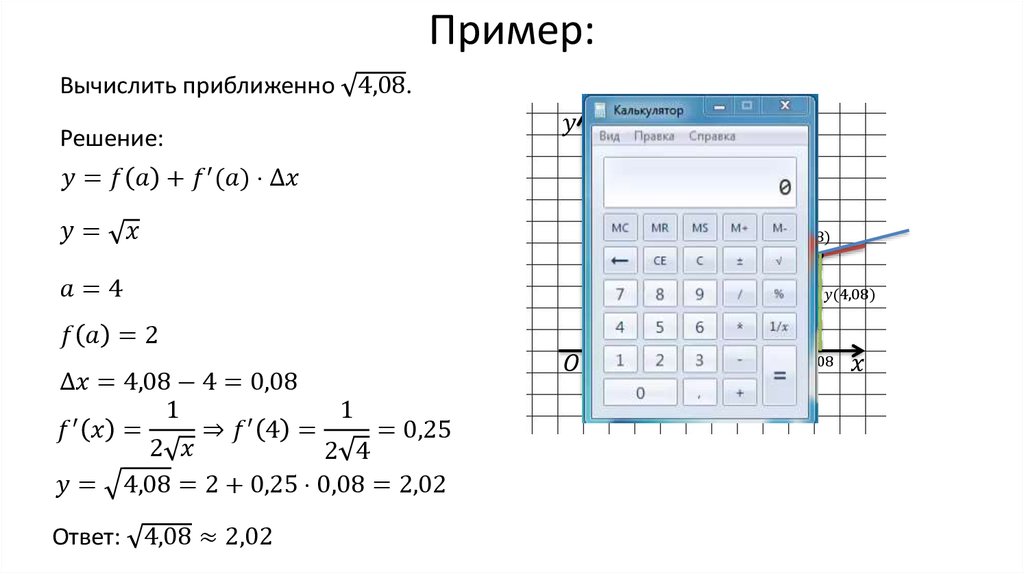 2)`
2)`
Функция complex_modulus вычисляет модуль комплексного числа онлайн . Для расчета комплексного модуля с помощью калькулятора просто введите комплексное число в алгебраической форме и применить функция комплексный_модуль.
Для расчетный модуль комплексного числа после z=3+i, введите complex_modulus(`3+i`) или напрямую 3+i, если Кнопка complex_modulus уже появляется, возвращается результат 2.
Синтаксис:
комплекс_модуль(комплекс),комплекс — комплексное число.
Примеры:
complex_modulus(`1+i`), возвращает `sqrt(2)`
Расчет онлайн с помощью complex_modulus (калькулятор комплексного модуля)
См. также
Список связанных калькуляторов:
- Амплитуда комплексного числа : амплитуда.
 Калькулятор амплитуды определяет амплитуду комплексного числа из его алгебраической формы.
Калькулятор амплитуды определяет амплитуду комплексного числа из его алгебраической формы. - Решение квадратного уравнения с комплексным числом: complexe_solve. Калькулятор уравнений комплексных чисел возвращает комплексные значения, для которых квадратное уравнение равно нулю.
- Калькулятор комплексных сопряжений : комплексное_сопряжение. Онлайн-калькулятор сопряженных чисел возвращает сопряженное комплексное число.
- Экспоненциальный: эксп. Функция exp вычисляет в режиме онлайн экспоненту числа.
- Калькулятор комплексного модуля: комплексный_модуль. Калькулятор модуля позволяет вычислить модуль комплексного числа онлайн.
- Калькулятор комплексных чисел: комплексное_число. Калькулятор комплексных чисел позволяет выполнять вычисления с комплексными числами (расчеты с i).
- Мнимая часть комплексного числа : imaginary_part. Калькулятор мнимой части позволяет вычислить онлайн мнимую часть комплексного числа.
- Действительная часть комплексного числа: real_part.
 Калькулятор вещественной части позволяет вычислить в режиме онлайн действительную часть комплексного числа.
Калькулятор вещественной части позволяет вычислить в режиме онлайн действительную часть комплексного числа.
Напоминания о курсах, калькуляторы, упражнения и игры: Комплексные числа, Числа
Подсчет оценок
О расчетах в журнале оценок
Вы можете легко добавлять расчеты в журнал оценок по курсу. Расчет — это формула, которая дает числовой результат, используемый для просмотра или присвоения оценок, обычно на основе других оцененных элементов.
Вы можете создавать свои собственные формулы и использовать общие арифметические операции, включая сложение, вычитание, умножение и деление, а также использовать групповые операторы (круглые скобки).
Вы можете добавлять расчеты на основе среднего, общего, максимального или минимального значения переменных, которые вы включаете, таких как категории, оцененные элементы и другие расчеты. Например, добавьте вычисление, отображающее среднее значение всех заданий, чтобы учащиеся имели общее представление о своей успеваемости.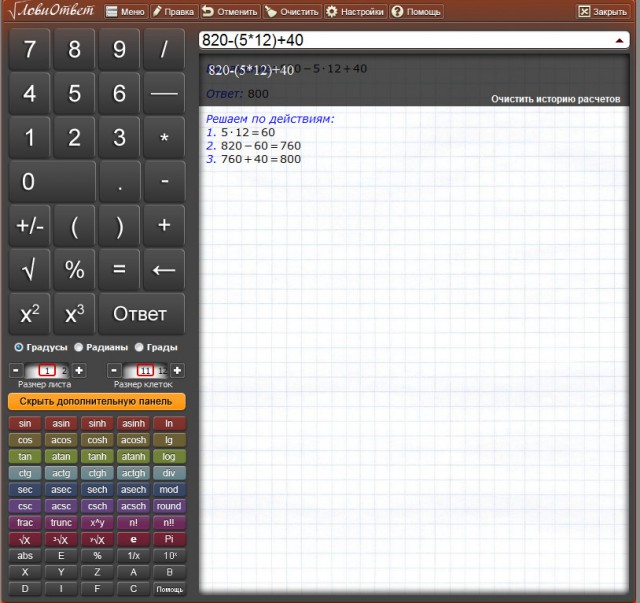 Вы можете добавить столько вычислений, сколько вам нужно.
Вы можете добавить столько вычислений, сколько вам нужно.
В представлении курса Ultra каждый курс имеет одну схему оценивания по умолчанию, используемую для оценок и вычислений. В настоящее время вы не можете создавать новые схемы, но можете внести изменения в схему по умолчанию.
Подробнее о схеме оценивания по умолчанию
Создание встроенных расчетов
В списке оцениваемых элементов или представлении сетки учащихся выберите знак плюса в том месте, где вы хотите добавить вычисление, и выберите Добавить вычисление.
Подробнее о двух представлениях журнала оценок
Интерфейс расчета
Введите осмысленный заголовок для расчета. Если вы не добавите заголовок, в журнале оценок появится Новый расчет и дата. Вы можете использовать замещающий текст в качестве заголовка, если формула на странице действительна и сохранена. При желании добавьте описание и сделайте столбец вычислений видимым для учащихся. Учащиеся видят рассчитанные оценки на своих страницах оценок, но не видят ваших описаний или формул.
Определите, как будет выглядеть результат вычисления. В меню «Выберите схему оценок» выберите «Баллы», «Процент» или «Буквы».
Создайте свою формулу. На левой панели выберите функцию, переменную или оператор, чтобы добавить их на правую панель.
Функции и переменные
- Среднее: генерирует среднее значение для выбранного количества оцененных элементов, категорий и других вычислений. Например, можно найти средний балл по всем тестам.
- Итого: генерирует итог на основе совокупных баллов, связанных с разрешенными баллами. Вы можете выбрать, какие оцениваемые элементы, категории и другие расчеты будут включены в расчет.
- Минимум: генерирует минимальную оценку для набора оцениваемых элементов, категорий и других расчетов. Например, можно найти минимальный балл по всем заданиям.
- Максимум: генерирует максимальную оценку для выбранных оцениваемых элементов, категорий и других вычислений. Например, вы можете найти максимальный балл по всем обсуждениям.

- Переменная: выберите в меню отдельный оцениваемый элемент или расчет. Вы можете добавлять только одну переменную за раз. Продолжайте добавлять переменные с левой панели, чтобы добавить столько переменных, сколько вам нужно.
Операторы
- Добавить (+)
- Вычесть (-)
- Разделить ( / )
- Умножить ( * )
- Открытая скобка (
- Закрыть скобки )
- Значение: после того как в формуле появится текстовое поле, щелкните его, чтобы добавить числовое значение. Вы можете включить семь цифр до десятичной точки и четыре цифры после нее. Когда вычисление генерируется и появляется в таблицах оценок учащихся, после запятой появляются только две цифры.
Создайте формулу
Например, выберите Итого на левой панели, чтобы добавить эту функцию на правую панель. Разверните список и установите флажки для элементов, которые вы хотите добавить в формулу. При выборе категории включаются все элементы в этой категории. Вы должны выбрать оцениваемые элементы и другие расчеты индивидуально. Прокрутите список, чтобы просмотреть все элементы. В меню «Переменная» выберите элемент, чтобы выбрать его.
Вы должны выбрать оцениваемые элементы и другие расчеты индивидуально. Прокрутите список, чтобы просмотреть все элементы. В меню «Переменная» выберите элемент, чтобы выбрать его.
Сделав выбор в меню, щелкните в любом месте за пределами меню, чтобы выйти и сохранить выбор на правой панели. Каждый элемент, который вы добавляете в формулу, появляется в конце. Вы можете нажать и перетащить любой добавленный элемент, чтобы изменить порядок формулы. Чтобы удалить элемент, выделите его и нажмите X. Вы можете повторно использовать любую функцию, переменную или оператор.
Когда вы выбираете Сохранить или Подтвердить, система проверяет точность вашей формулы. Validate проверяет формулу, пока вы остаетесь на странице. Вы не можете сохранить расчет, пока он не будет математически обоснован.
Выберите Очистить, чтобы удалить все элементы с правой панели и начать заново.
Пример формулы для итоговой суммы за первый квартал:
Создайте итоговый расчет, который включает категории «Задание» и «Тест» и оценку «Посещаемость», но не включает оценку «Всплывающий тест».
Категории «Задание» и «Тест» находятся в меню «Итого». Посещаемость и Pop Quiz — это отдельные оцениваемые элементы в меню Variable.
Формула: Итого по категории «Задание» + Категория теста + Посещаемость — Вспл. викторина
Если формула недействительна, рядом с кнопкой «Подтвердить» появляется встроенное сообщение об ошибке. Проблемы в вашей формуле выделены красным на правой панели.
Примеры сообщений об ошибках:
- Несовпадающий оператор: такие символы, как (+) или (-), не совпадают с другой частью формулы. Пример: Оцененный элемент + (ничего).
- Несовпадающая функция, переменная или значение: обычно появляется, когда оператор отсутствует между двумя переменными, например, двумя оцениваемыми элементами или категориями.
- Некоторые сообщения об ошибках являются специфическими, например, Несопоставленная открывающая скобка, чтобы предупредить вас о том, чего именно не хватает.
Вновь созданный вычисляемый элемент появится в вашем журнале оценок. В представлении списка элементов нажмите значок «Переместить» в строке вычисления, чтобы перетащить его в новое место и отпустить. Выбранный вами порядок также отображается в представлении сетки и на страницах оценок учащихся.
В представлении списка элементов нажмите значок «Переместить» в строке вычисления, чтобы перетащить его в новое место и отпустить. Выбранный вами порядок также отображается в представлении сетки и на страницах оценок учащихся.
Напоминание: учащиеся не увидят расчет, пока за него не будет выставлена оценка и вы не сделаете элемент видимым для них.
Удалить оцененные элементы в расчете
Если вы удалите оцениваемый элемент, используемый в расчете, вы получите предупреждение при открытии расчета:
Элемент был удален из журнала оценок, который использовался в этом расчете. Мы обновили расчет, где это возможно, но вам может потребоваться ваше внимание.
Возможно, вам потребуется обновить расчет. Учащиеся увидят обновленный расчет на своих страницах оценок, если вы сделали его видимым для них.
Создание взвешенных расчетов
Взвешенный расчет создает оценку на основе результатов выбранных оцениваемых элементов, категорий, других расчетов и их соответствующих процентов. Вы можете использовать обычные арифметические операции для создания нужного веса.
Вы можете использовать обычные арифметические операции для создания нужного веса.
Например, если у вас есть четыре теста и один итоговый тест, вы можете взвесить каждый из них для расчета «Взвешенных тестов».
Выберите тесты по отдельности в меню «Переменная» и выберите «Значение», чтобы добавить процент для каждого теста, например 0,15. Добавьте необходимые операторы, такие как Multiply и Add.
Базовая формула:
Тест 1 x 0,15 + Тест 2 x 0,15 + Тест 3 x 0,15 + Тест 4 x 0,15 + Заключительный экзамен x 0,40
(Тест 1 x 0,15) + (Тест 2 x 0,15) + (Тест 3 x 0,15) + (Тест 4 x 0,15) + (Выпускной экзамен x 0,40)
Расчет действителен в любом случае и дает тот же результат.
В представлении списка элементов выберите вычисление, чтобы просмотреть рассчитанную оценку каждого учащегося, или откройте представление сетки учащихся и перейдите к столбцу.
Подробнее о взвешивании и общей оценке
Клавиатурные команды
Если вы используете навигацию с помощью клавиатуры, вы можете переходить между панелями для создания формулы.

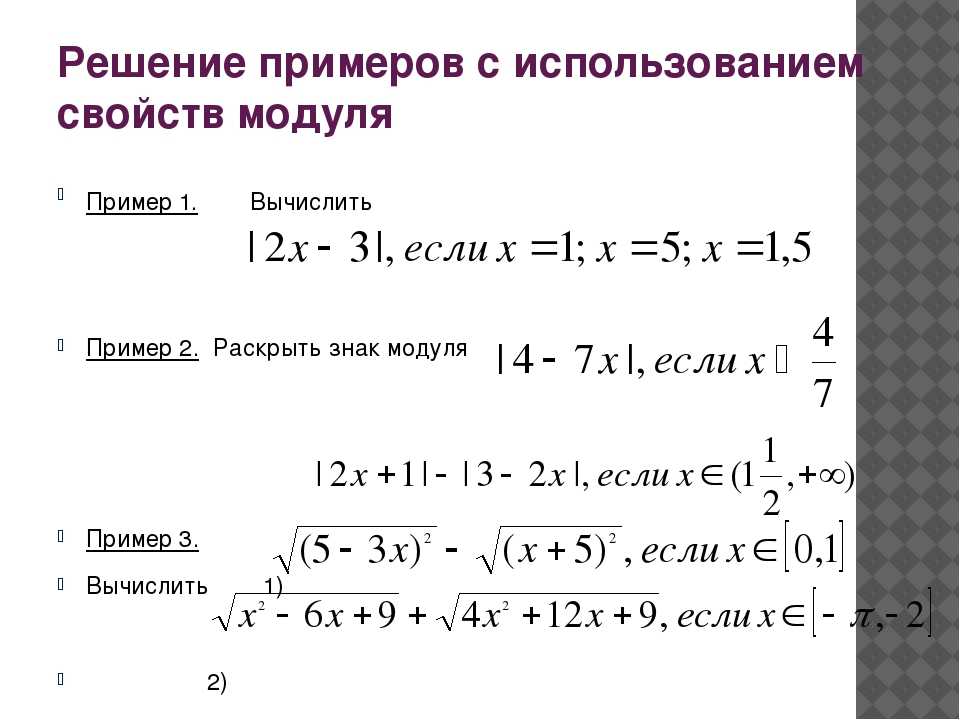 05.13
05.13 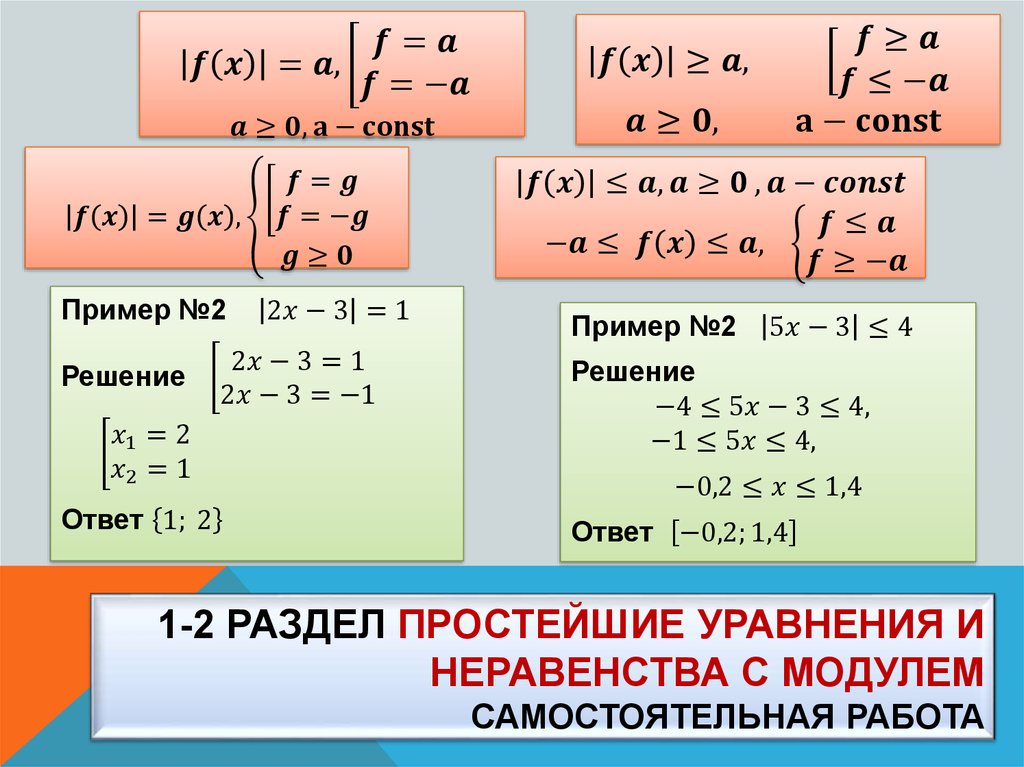 by 2013-2016
by 2013-2016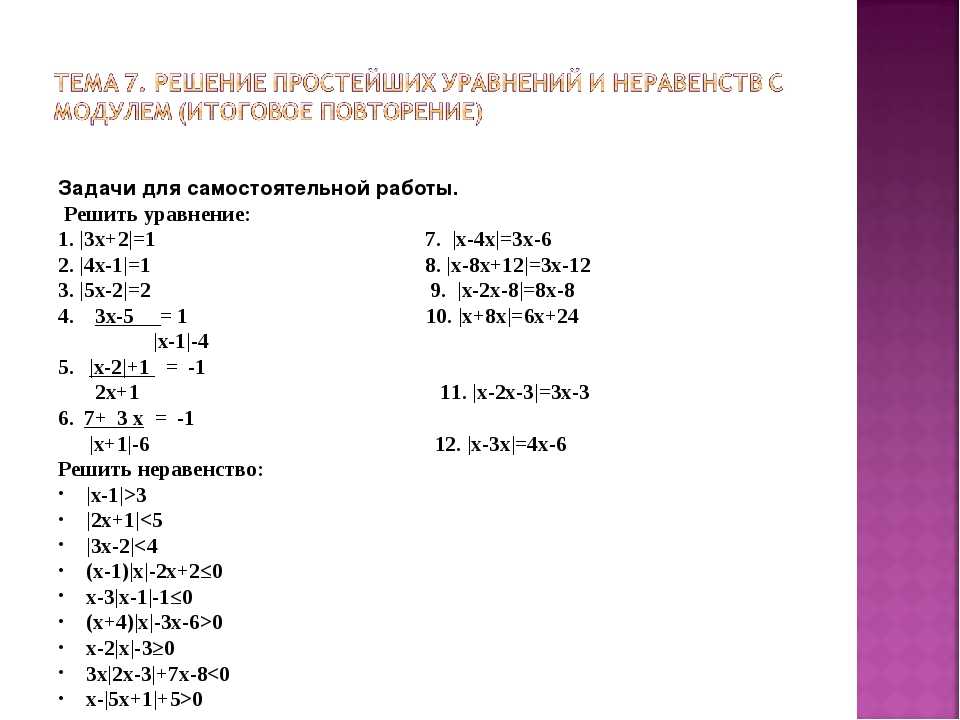
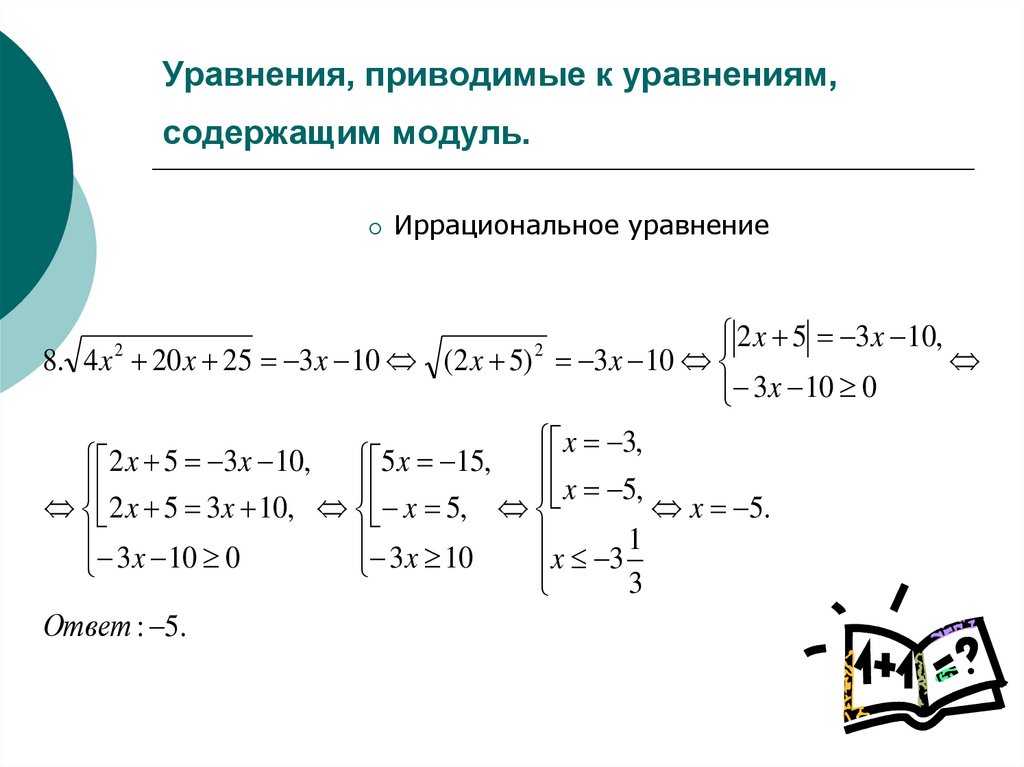 Калькулятор амплитуды определяет амплитуду комплексного числа из его алгебраической формы.
Калькулятор амплитуды определяет амплитуду комплексного числа из его алгебраической формы.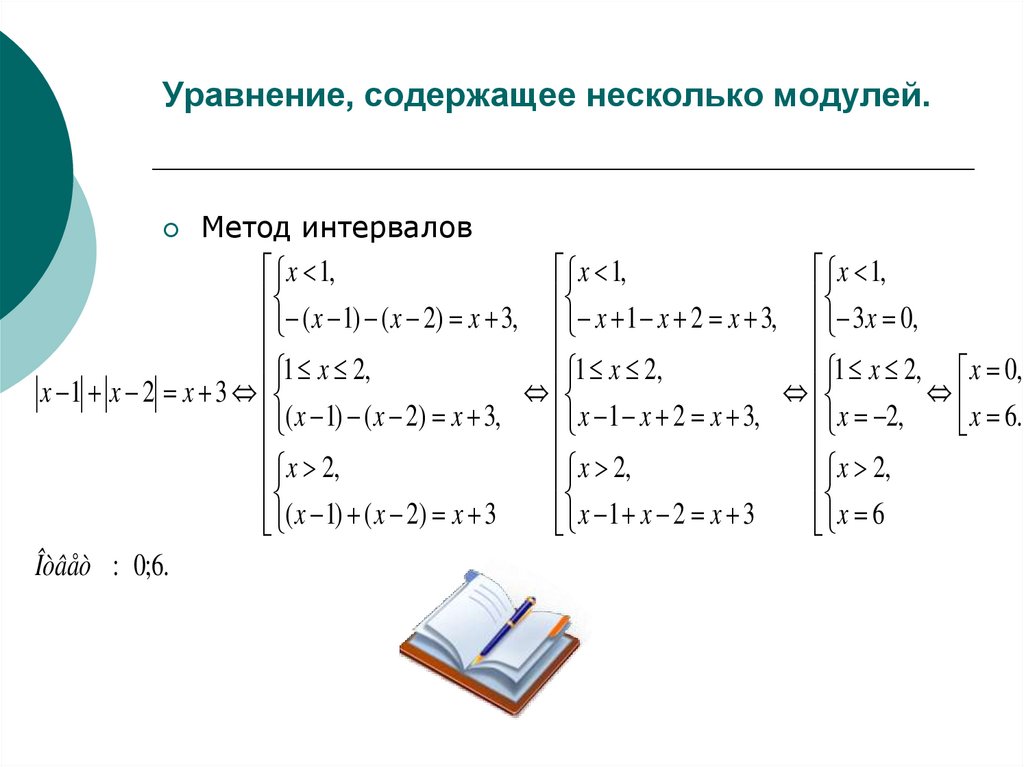 Калькулятор вещественной части позволяет вычислить в режиме онлайн действительную часть комплексного числа.
Калькулятор вещественной части позволяет вычислить в режиме онлайн действительную часть комплексного числа.